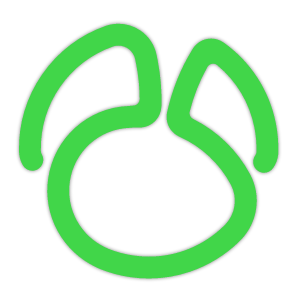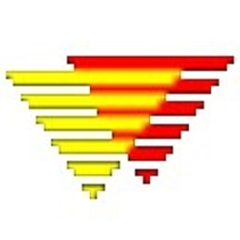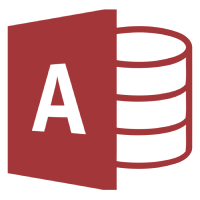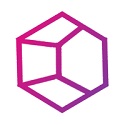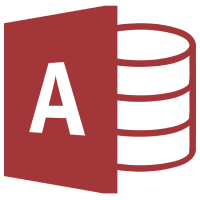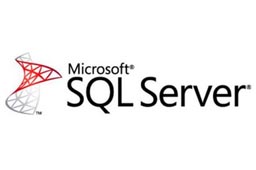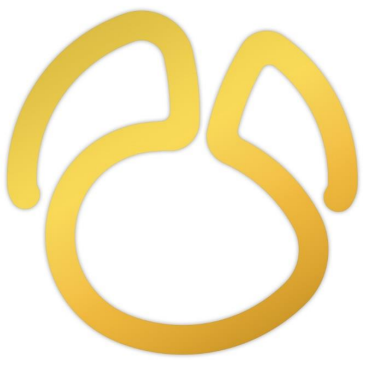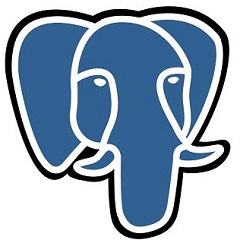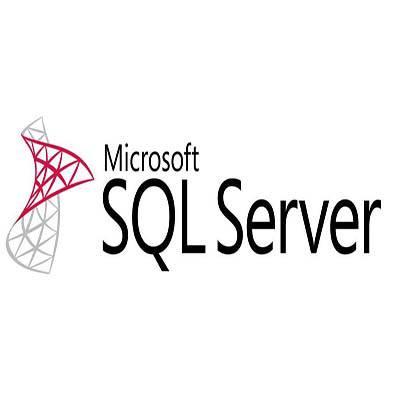SQL Delta for SQL Server最新版是一款十分优秀和实用的数据库对比工具。SQL Delta for SQL Server最新版软件还可以将每个项目分配到一个项目组,从而使组织项目更加容易。您可以将所有数据比较项目放入数据组。将一组特定的服务器项目放在一个组下。SQL Delta for SQL Server中文版可以从两个位置(架构视图项目或架构比较项目)生成快照。项目运行后,可以选择生成源或源/目标的快照以分别进行查看和比较。
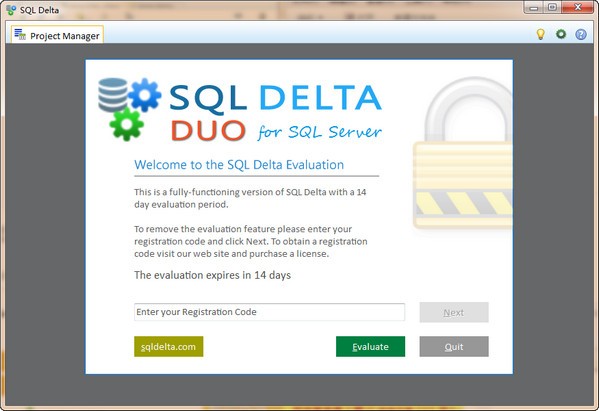
SQL Delta for SQL Server软件介绍
SQL Delta for SQL Server是一款功能强大,专业实用的数据库对比工具, 软件可以有效的分析数据库文件,在软件中差异内容,提供模式比较项目、数据库选择、映射和过滤器、配置列等功能,支持生成同步脚本,使目标数据库与原数据库保持一致。
SQL Delta for SQL Server软件能
一、项目管理
1、分页项目
在单独的选项卡中并排运行两个或多个项目,无论是完全独立的服务器上的两个模式比较项目,还是同一服务器上的模式比较和数据比较项目。
由于每个进程都在单独的线程中运行,因此您可以在等待其他比较进程完成的同时查看甚至运行更新脚本。
2、小组项目
您可以将每个项目分配到一个项目组,从而使组织项目更加容易。您可以将所有数据比较项目放入数据组。将一组特定的服务器项目放在一个组下。
二、模式比较
1、直接比较
比较两个数据库既快速又容易。在新项目中,选择源数据库目标,然后选择目标数据库,然后单击以运行模式比较。
2、综合项目选择
每个模式比较项目都有一系列选项来减少发现的共同差异。例如,带有系统名称的对象约束通常在源和目标之间是不同的,可以忽略这些约束。
3、模式映射
对于某些项目,目标架构名称(所有者)与源架构名称不同。每个比较项目都可以选择将源模式名称映射到目标模式名称。然后,SQL Delta for SQL Server可以选择自动将定义更改为使用正确的架构名称。例如,您的源数据库使用“ dbo”,而目标使用“ prod”作为所有对象的架构名称。只需将dbo映射到prod,任何脚本更改都将确保目标对象是prod.object而不是dbo.object。
4、全面的搜索和过滤
在比较结果中,可以根据一系列选项过滤对象。例如,隐藏所有相同的对象是一个频繁过滤器。
过滤器可以保留,因此无论何时重新运行项目,都将重新应用过滤器。此持久性还可以用于预选择或预取消选择对象,如果源中有不应发送给目标的对象,这将很方便。
5、两键同步
显示模式比较选项卡后,只需单击“脚本”以生成部署脚本,然后单击“执行”以应用于目标。
6、比较报告
SQL Delta可以生成模式比较的HTML报告,突出显示整个模式中的对象差异。
SQL Delta for SQL Server软件特色
快照是SQL Delta生成的数据库架构副本。
快照是复制架构并生成数据库架构的备份的好方法。可以像版本控制系统一样使用快照,在该版本中,定期拍摄数据库快照,然后可以将实时数据库与过去的快照进行比较,以查找随时间变化的快照。
使用快照的另一种方法是使用独立快照工具DeltaSnap生成远程数据库的快照,然后将远程快照与内部数据库进行比较。可以生成快照和实时数据库之间的更改脚本,然后将其发送回远程位置以更新远程数据库。
SQL Delta可以从两个位置(架构视图项目或架构比较项目)生成快照。项目运行后,可以选择生成源或源/目标的快照以分别进行查看和比较。此外,这些项目具有“完成时”事件,这些事件允许在项目运行后创建快照。
快照是SQL Delta加载的架构的副本,因此任何限制架构加载的筛选器/映射或选项也将影响快照。
SQL Delta for SQL Server最新版项目可以以与显示实时数据库相同的方式显示快照。模式比较项目项目可以比较快照并生成更改脚本,以将其部署到实时数据库中,或通过执行更改脚本稍后进行部署。
SQL Delta for SQL Server安装步骤
1.在华军软件园下载SQL Delta for SQL Server最新版软件包
2.解压SQL Delta for SQL Server软件,运行“EXE.文件”
3.双击打开,进入SQL Delta for SQL Server软件界面,点击下一步

4.阅读安装许可协议,点击我同意,点击下一步
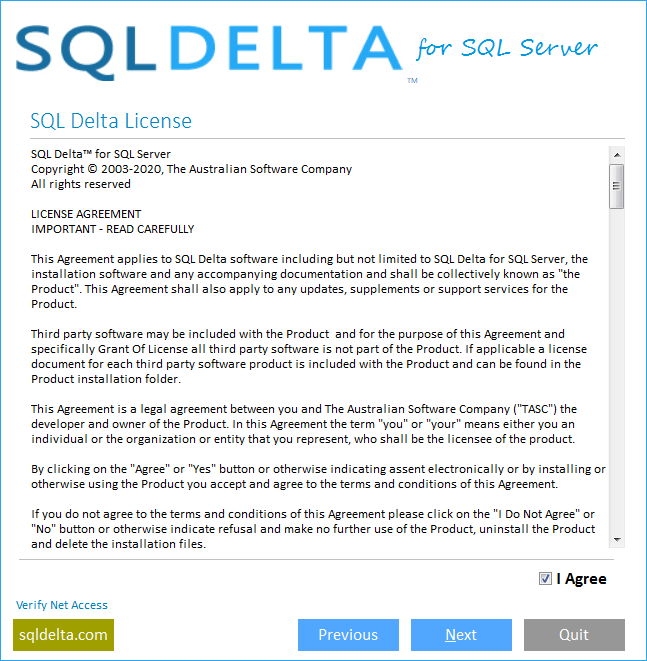
5.选择安装位置,点击下一步
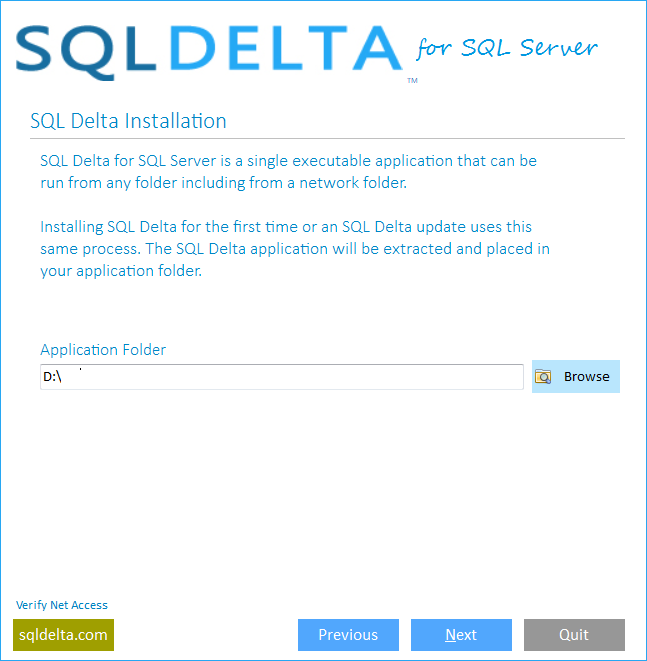
6.安装程序准备安装,点击安装
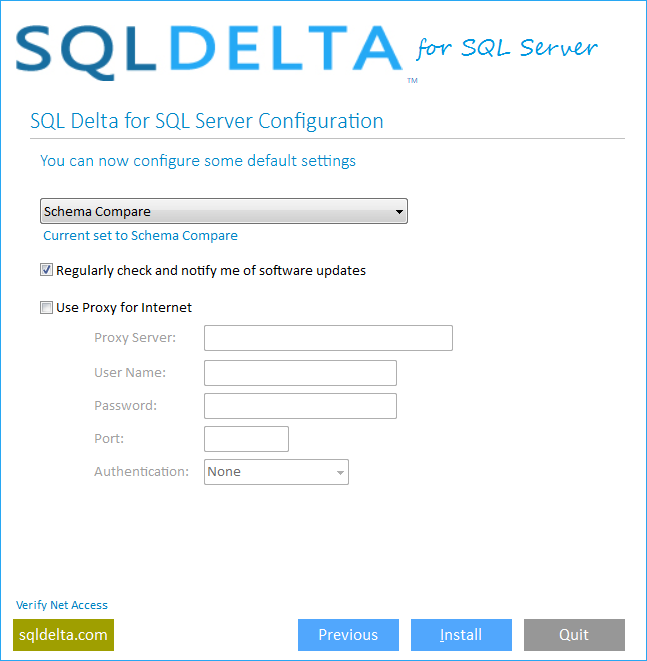
7.点击完成,SQL Delta for SQL Server软件安装成功
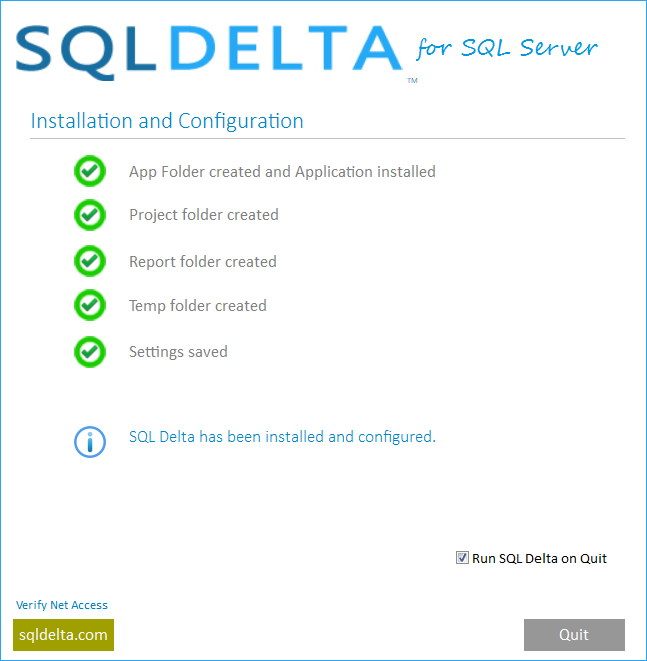
SQL Delta for SQL Server使用方法
1.软件安装弹出软件its弹框,点击quit按钮即可打开软件
2.项目创建页面,该页面可以可以连接服务器和连接数据库,完成数据库连接即可进行使用
3.project manager 项目管理进入数据库项目创建界面,用户可以点击添加项目进行数据库操作
SQL Delta for SQL Server更新日志
将bug扫地出门进行到底
优化用户反馈的问题,提升细节体验
华军小编推荐:
当然我们{zhandian}除了SQL Delta for SQL Server这样一款非常方便的数据库类软件,还有{recommendWords}等相关软件提供下载,有需要的小伙伴请点击下载使用。